今天給大家帶來Word文檔中的智能標記選項如何隱藏,Word文檔中的智能標記選項隱藏的方法,讓您輕鬆解決問題。
Word2003文檔編輯軟件中為我們提供了“智能標記”功能,可以提供查找電話號碼、查找日期、查找人名和地址等服務。但是,這個功能有利也有弊,在別人使用我們電腦的時候打開Word聞到那股時,由於智能標記功能,可以看到很多隱私。嚴重影響到我們的資料安全!具體方法如下:
1一、啟動Word2003文檔編輯軟件,打開Word文檔。如圖所示;
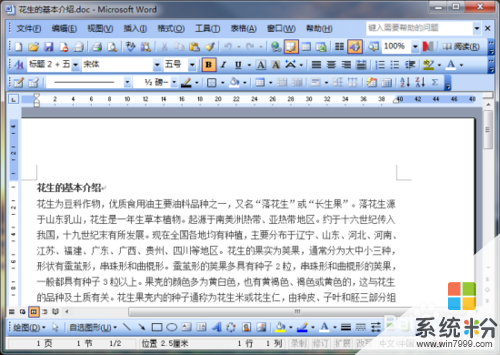 2
2二、在打開的Word文檔窗口,依次點擊菜單欄的“工具-->自動更正選項”命令菜單。如圖所示;
 3
3三、點擊自動更正選項命令菜單後,這個時候會打開“自動更正”對話窗口。如圖所示;
 4
4四、在自動更正對話窗口,把選項卡切換到“智能標記”選項卡欄。如圖所示;
 5
5五、在智能標記選項卡欄下,我們找到“顯示“智能標記操作”按鈕”選項,我們看到在默認的情況下這個選項是勾選的。如圖所示;
 6
6六、然後我們取消勾選“顯示“智能標記操作”按鈕”選項,再點擊“確定”按鈕即可。這樣我們就隱藏了智能標記選項了。如圖所示;
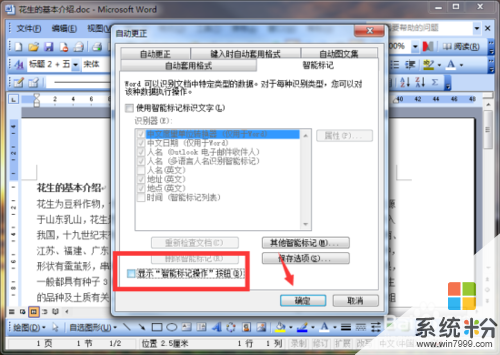
以上就是Word文檔中的智能標記選項如何隱藏,Word文檔中的智能標記選項隱藏的方法教程,希望本文中能幫您解決問題。
電腦軟件相關教程